¿Cómo funciona la opción de Mercadería no vendida en Qupos?
La opción de mercadería no vendida es una herramienta de Qupos que te ayudara a llevar un control mas detallado de los artículos que no pudieron ser vendidos, ya que en ese momento, dicho articulo no contaba con existencias.
NOTA: Para poder hacer uso de la opción "Mercadería no vendida", se tiene que contar con un inventario en el que no se permitan existencias en negativo, además de ello, se debe contactar al servicio de soporte de Qupos para realizar la respectiva configuración.
Una vez que tenemos todo configurado ¿Cómo podemos comenzar a trabajar con la opción de Mercadería no vendida?
- En las pantallas Facturación y Preventas, se nos va mostrar un mensaje cuando tratemos de facturar un articulo sin existencias, dicho mensaje nos indicara que el articulo seleccionado no cuenta con existencias. Procedemos a presionar clic sobre el botón "OK"
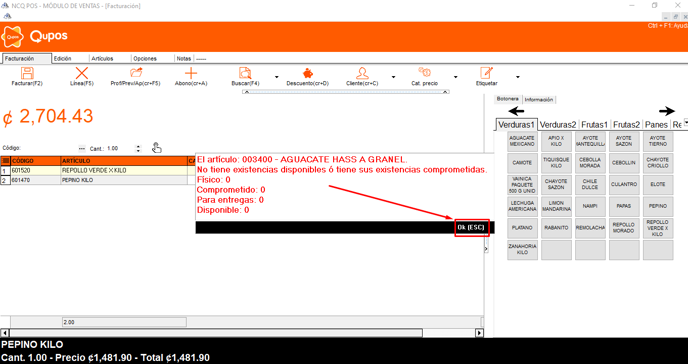
- Posteriormente se nos mostrara un segundo mensaje, en el cual se nos pregunta si deseamos agregar este articulo a la lista de Mercadería no vendida, a lo cual le diremos "SI"
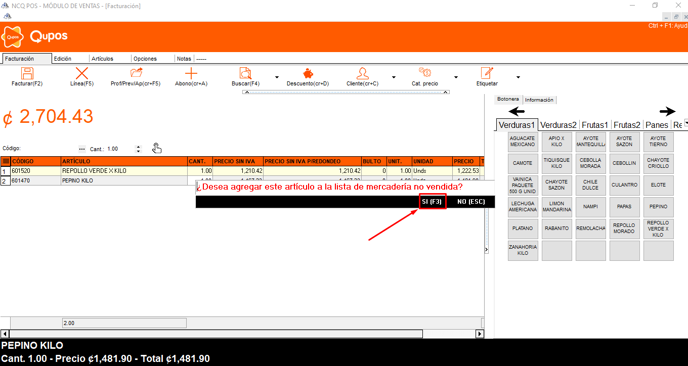
- Luego de realizar este proceso, podremos continuar ingresando artículos a la factura o preventa, repitiendo los pasos 1 y 2 cuando se vuelva a cargar un articulo sin existencias.
- El sistema va guardar una lista de estos artículos en la pantalla que estemos trabajando, ya sea Facturación o Preventa, para poder ver dicha lista, debemos dirigirnos a la pestaña de configuraciones y seleccionar la opción "Mercadería no vendida". Esto nos va permitir ver los artículos que tenemos agregados de momento en dicha lista.
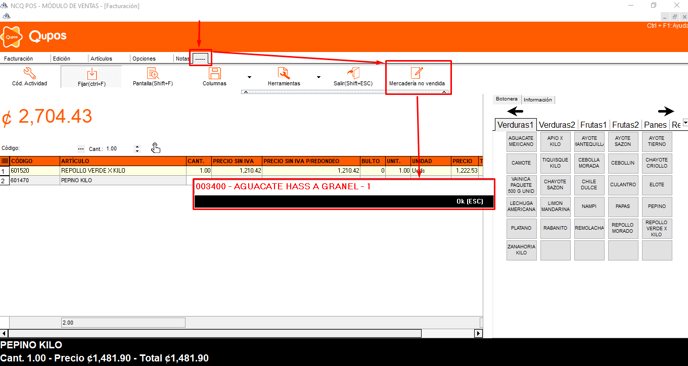
- Una vez que ya tenemos lista nuestra Factura o Preventa, procedemos a finalizarla con el proceso normal que realizamos diariamente, al final de dicho proceso se nos mostrara un mensaje, indicándonos que tenemos una lista de mercadería no vendida y si queremos guardarla, vamos a seleccionar la opción "SI"
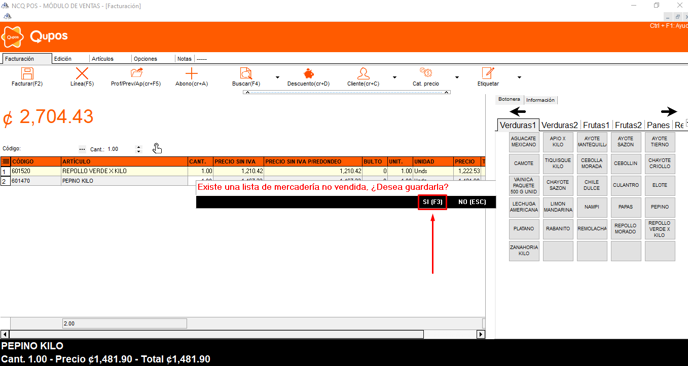
- Podemos dar seguimiento a esta lista de artículos, ingresando a la pantalla "Mercadería no vendida"
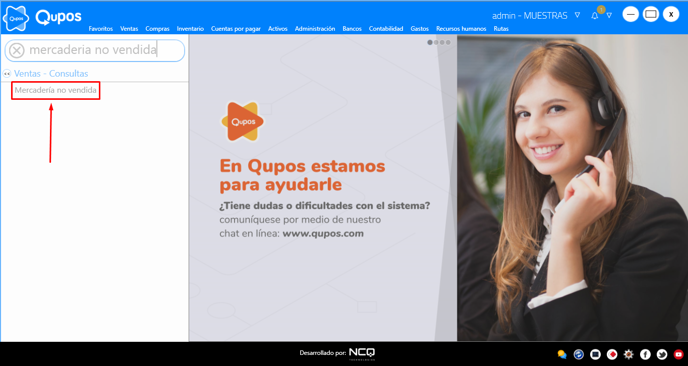
- Dentro de la pantalla, podremos realizar diferentes tipos de filtros. Por ejemplo. seleccionamos el rango de fechas deseado y procedemos al presionar el botón "Filtrar", lo cual nos va mostrar todos los artículos que no fue posible facturar dentro de ese rango de fechas, ya que no contaban con existencias en dicho momento.
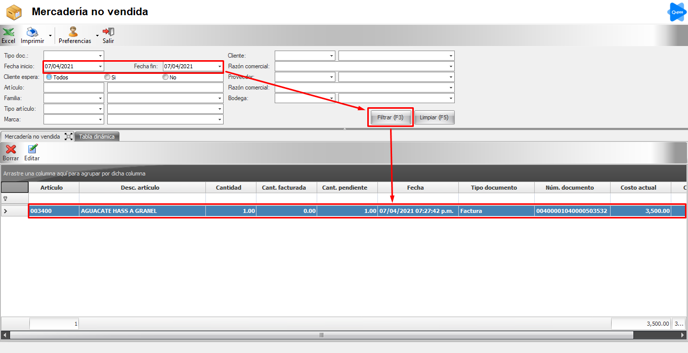
![Qupos.png]](https://ayuda.qupos.com/hs-fs/hubfs/Qupos.png?height=50&name=Qupos.png)